Как пользоваться MemTest86+
С помощью системного приложения MemTest86+ можно проверить на ошибки и работоспособность оперативную память компьютера. Если Вы уже сталкивались с этой программой, то знаете, что интерфейс у нее не совсем дружелюбный. То есть много непонятных функций и инструментов.
Как пользоваться Memtest86
В этой статье мы расскажем, как пользоваться MemTest86+, чтобы правильно протестировать оперативку.
Загрузочная флешка
Перед запуском самого приложения нужно подготовить загрузочный диск или флэш-карту. Для этого зайдите на официальный сайт MemTest, загрузите свежую версию утилиты.
После этого подключите к ПК карту памяти или вставьте в дисковод оптический диск.
Теперь запустите скачанный файл. Откроется окно, в котором следует выбрать путь, куда Вы хотите записать данные приложения. Далее кликните по кнопке «Write».
Заметьте, что все данные на флtшке удалятся и ее максимальный объем незначительно уменьшится.
Запуск утилиты
После удачной записи необходимых данных на съемный носитель, перезагрузите ПК и зайдите в BIOS или UEFI. Поменяйте параметры запуска системы: поставьте флешку на первое место.
Различие версий
Если у Вас платная версия МемТеста, тогда после запуска программы подождите 10 секунд, пока не начнется автоматическая проверка оперативки.
В случае с пробной версией, Вам понадобится нажать на клавиатуре единицу, чтобы начать тест RAM.
Основное меню
Программа полностью на английском, поэтому мы собрали для Вас небольшую шпаргалку по предназначению кнопок в главном меню утилиты.
1. System Info – информация о системе;
2. Test Selection – выбор необходимых тестов;
3. Address Range – определение границ RAM;
4. Cpu Selection – три режима тестирования;
5. Start – запуск сканирования;
6. Ram Benchmark – утилита для испытания оперативки;
7. Settings – дополнительные параметры;
8. Exit – выйти из приложения.
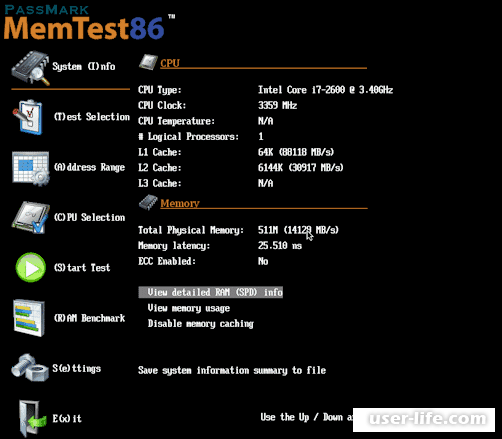
Меню в основном нужно для тех, кто разбирается в железе и знает, что и как надо выставлять для более точной и нестандартной проверки памяти. Для обычного теста хватит и автоматического режима.
Правда, он может длиться чуть дольше, потому что в таком варианте РАМ сканируется на все типы ошибок.
Итоги тестирования
Когда МемТест закончит процесс поиска ошибок, на экране появится таблица с основными итогами проверки. В ней содержится ценная информация, с помощью которой можно определить степень износа планок памяти и наличие каких-либо сбоев.
Давайте определим, что означают эти надписи:
Lowest Error Address и Highest Error Address – это адреса (наименьший и наибольший соответственно), которые не содержат уведомлений об неполадках;
Bits in Error Mask – сбои в битах маски;
Bits in Error – общее количество проблемных битов;
Max Contiguous Errors – макс. количество цепочек адресов с неполадками;
ECC Correctable Errors – число исправленных ошибок;
Как видите, программа MemTest86+ – очень полезный и целенаправленный инструмент для проверки временной памяти ПК или ноутбука.
К сожалению, в бесплатной версии нет возможности самому выбирать нужные тесты, но автоматической проверки вполне достаточно, чтобы оценить состояние RAM.
Рейтинг:
(голосов:1)
Предыдущая статья: Microsoft NET Framework необрабатываемое исключение в приложении
Следующая статья: Одноклассники поиск людей
Следующая статья: Одноклассники поиск людей
Не пропустите похожие инструкции:
Комментариев пока еще нет. Вы можете стать первым!
Популярное
Авторизация






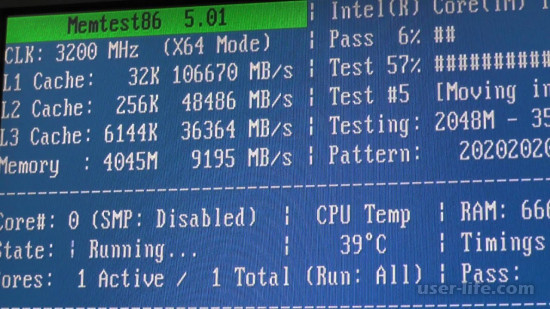
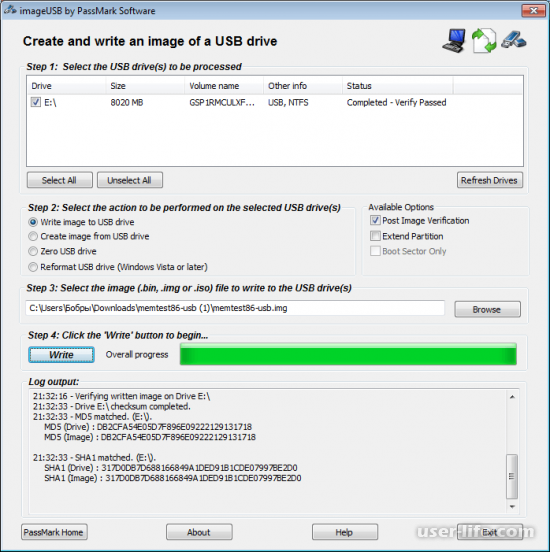
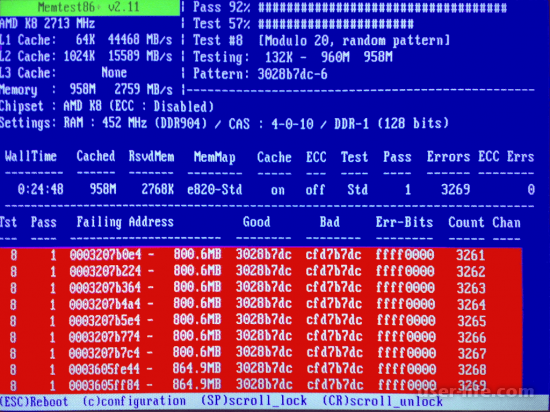
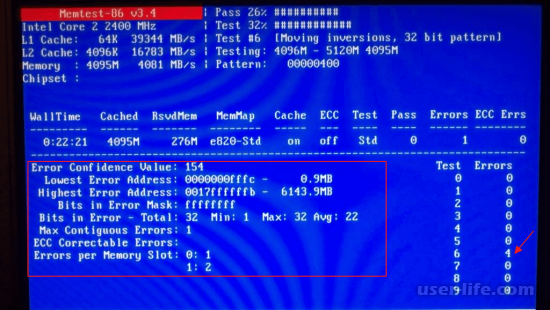




























Добавить комментарий!